Cuando se envía un correo electrónico, este nos da la opción de adjuntar archivos, pero habrá situaciones en donde se desea enviar una carpeta por correo, ya sea Gmail, Hotmail o Outlook.
Para poder lograrlo, haremos uso de los sistemas de almacenamiento en la nube que nos ofrecen los gestores de correo electrónico más populares.
Una de las principales ventajas de estos métodos, es que podremos enviar archivos pesados por correo, olvidándonos de superar el límite permitido.
Enviar una carpeta por correo Gmail
Para poder enviar una carpeta, primero debemos iniciar sesión con nuestra cuenta de Gmail.
Posteriormente, dar clic en el recuadro de círculos que aparecen en la esquina superior derecha.
Con ello, se desplegarán diversas aplicaciones de Google, y la opción que debemos elegir es Drive.
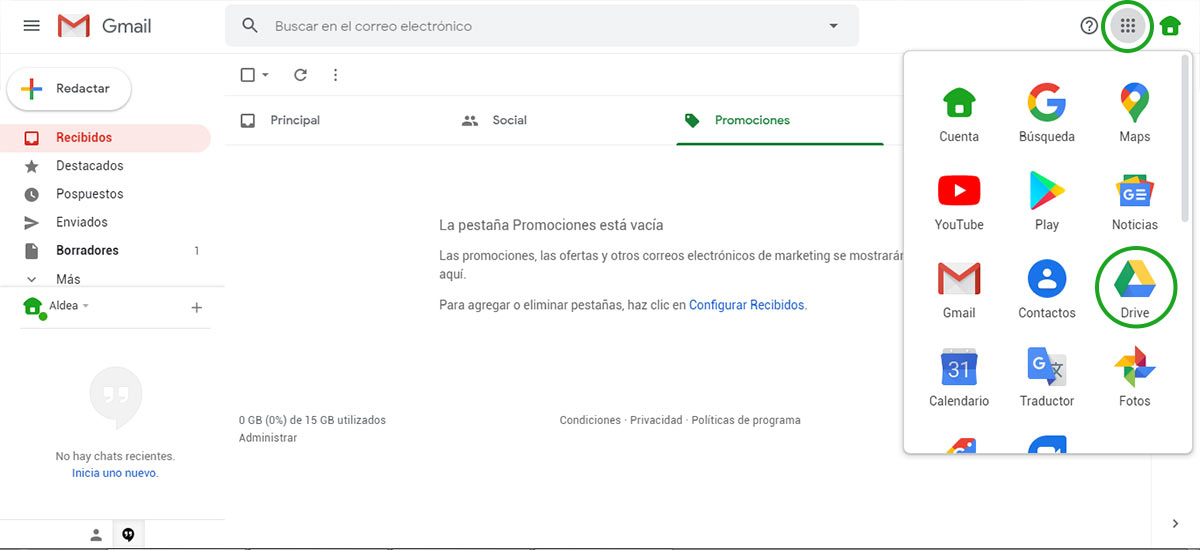
Esto nos abrirá una nueva pestaña con la aplicación de almacenamiento de Google, donde podremos arrastrar la carpeta que deseamos enviar por correo.
Una vez que arrastremos la carpeta que se encuentra en nuestra computadora, los archivos se empezarán a subir a la nube.
El proceso de subida puede tomar unos minutos u horas, dependiendo de la cantidad de archivos, su peso y la velocidad de la conexión.
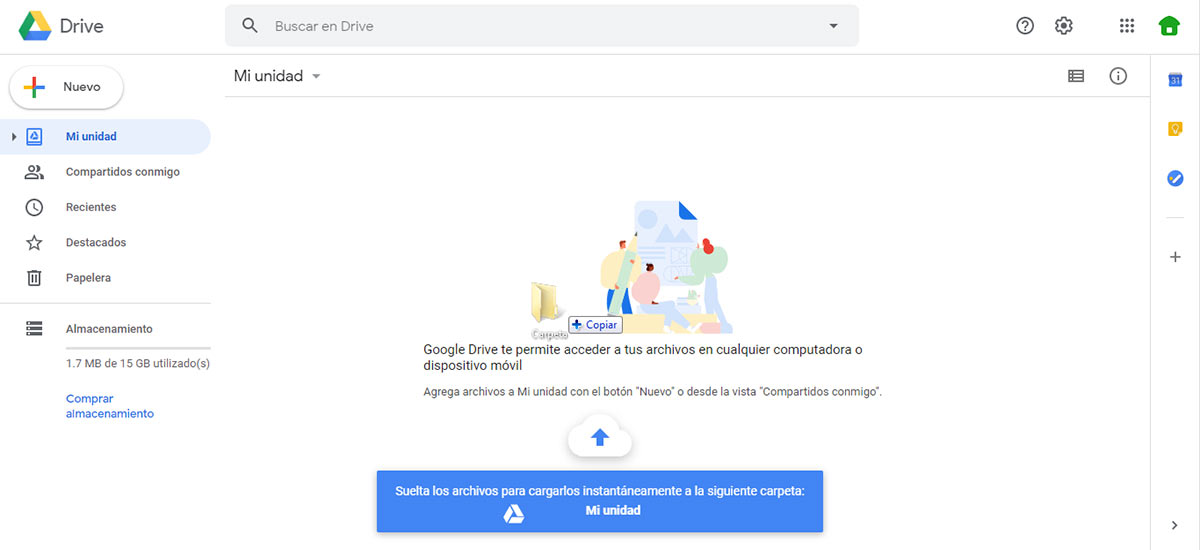
Finalizado el proceso de subida de la carpeta, debemos regresar a la pestaña de Gmail, y comenzar a escribir nuestro correo de manera normal, agregando el destinatario, el asunto y el cuerpo del mensaje.
La diferencia radica en la manera en que adjuntaremos nuestros archivos, pues NO debemos dar clic en la opción de adjuntar (la que tiene el icono del clip).
Por el contrario, daremos clic en la opción de Insertar archivos con Drive (al lado del icono de la carita sonriente).
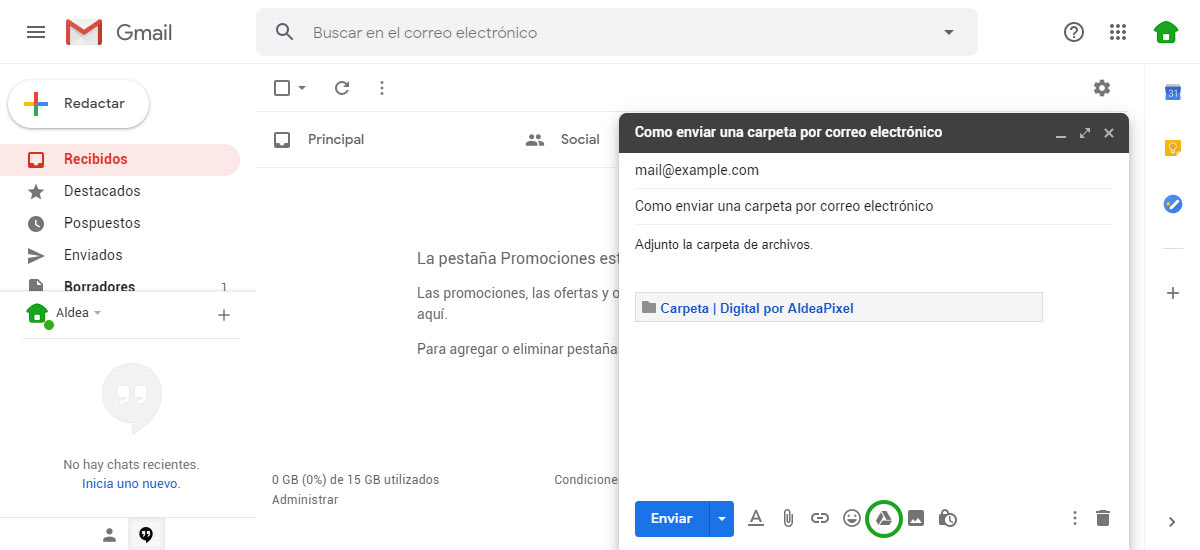
Al hacerlo, nos abrirá un pequeño cuadro donde debemos seleccionar la carpeta que deseamos enviar (y que subimos en los pasos anteriores) y dar clic en el botón Insertar.
Finalmente, al presionar el botón de enviar, se abrirá un cuadro de diálogo que nos menciona que un usuario necesita acceso al archivo, por lo cual tendremos dos opciones.
- La primer opción es que solamente la persona a la cual le enviaremos el correo podrá tener acceso a la carpeta que adjuntamos.
- La segunda opción es Activar el uso compartido de vínculos, con lo cual, se creará un enlace y cualquier persona que tenga dicho enlace, podrá acceder a los archivos.
La primer opción es la más viable por privacidad y seguridad, sin embargo, la carpeta solo la podrán ver los usuarios con correo Gmail.
Por lo tanto, la segunda opción, con la cual se generará un enlace, la deberemos usar si el correo al cual enviaremos la carpeta, es empresarial o de alguna otra compañía como Outlook – Hotmail.
De cualquier forma, posterior a enviado el mensaje, si es que nos equivocamos escogiendo la opción, podremos limitar el acceso a la carpeta de archivos, modificarlos o incluso permitir que cualquiera que tenga el enlace pueda acceder a ellos, logrando así, enviar una carpeta por correo Gmail.
Enviar archivos pesados por Gmail
Este método también nos permitirá enviar archivos pesados, la única límitante es el almacenamiento que tenemos disponible en Google Drive.
De manera inicial, el espacio gratuito que nos ofrece Google es de 15 gigabytes, pero se puede ampliar con planes que van desde $34 MXN mensuales por 100 GB de almacenamiento en la nube.
¿Cómo funciona este límite? La respuesta es que, cada que adjuntes una carpeta para poder enviarla por correo, el peso de la misma se restará de los 15 GB que tenemos inicialmente.
Por lo tanto, para evitar quedarnos sin espacio, debemos eliminar nuestros archivos periódicamente o adquirir espacio extra por medio de los planes de Google One.
Enviar una carpeta por correo Hotmail o Outlook
Para poder enviar una carpeta con diversos archivos, primero debemos iniciar sesión en Outlook – Hotmail y posteriormente, dar clic en el recuadro de círculos que se muestran en la esquina superior izquierda.
Al hacerlo, se desplegarán las aplicaciones de Microsoft, y del listado daremos clic en OneDrive.
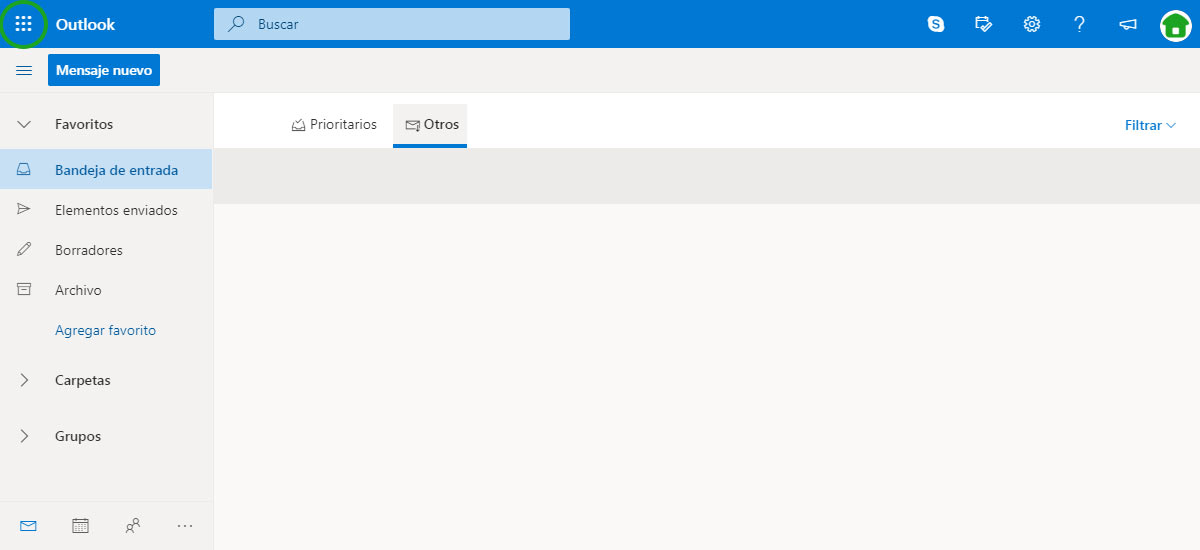
Al hacerlo, nos dirigirá a la aplicación de almacenamiento en la nube de OneDrive. En dicha aplicación es donde podremos arrastrar la carpeta que deseamos enviar.
Una vez realizado este proceso, debemos esperar unos minutos u horas, dependiendo del número de archivos, su peso y la velocidad de nuestro internet.
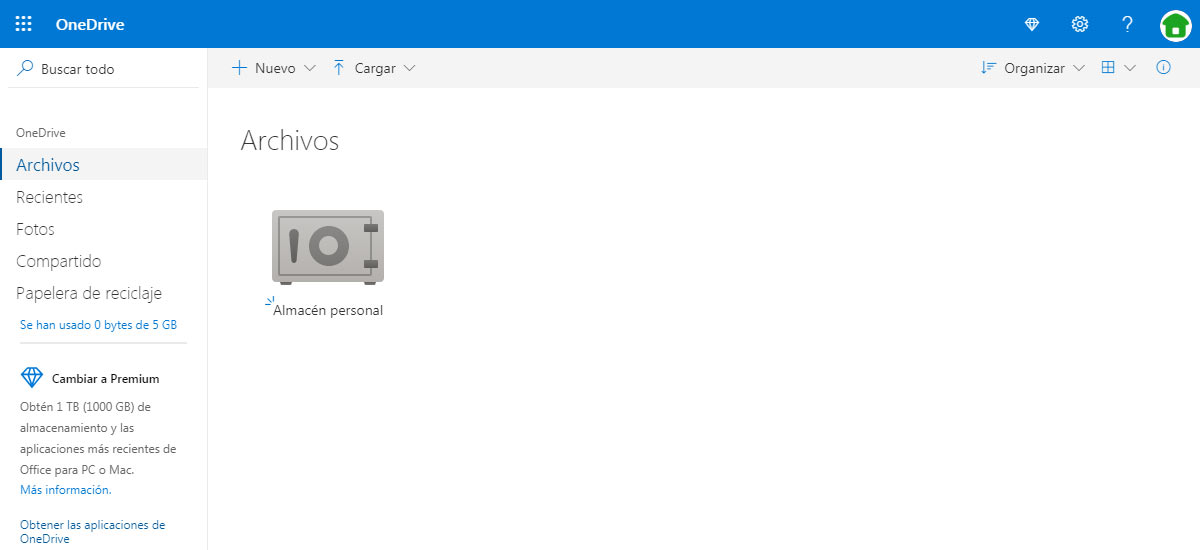
Finalizada la subida de la carpeta con todos los archivos, regresaremos a nuestro correo, dando clic nuevamente en el recuadro de círculos que se muestran en la esquina superior izquierda y seleccionaremos la opción Outlook.
Finalmente, podremos redactar nuestro correo de manera cotidiana, agregando el correo destinatario, el asunto y cuerpo del mensaje.
Al dar clic en la opción de adjuntar, seleccionaremos la opción Examinar las ubicaciones de la nube.
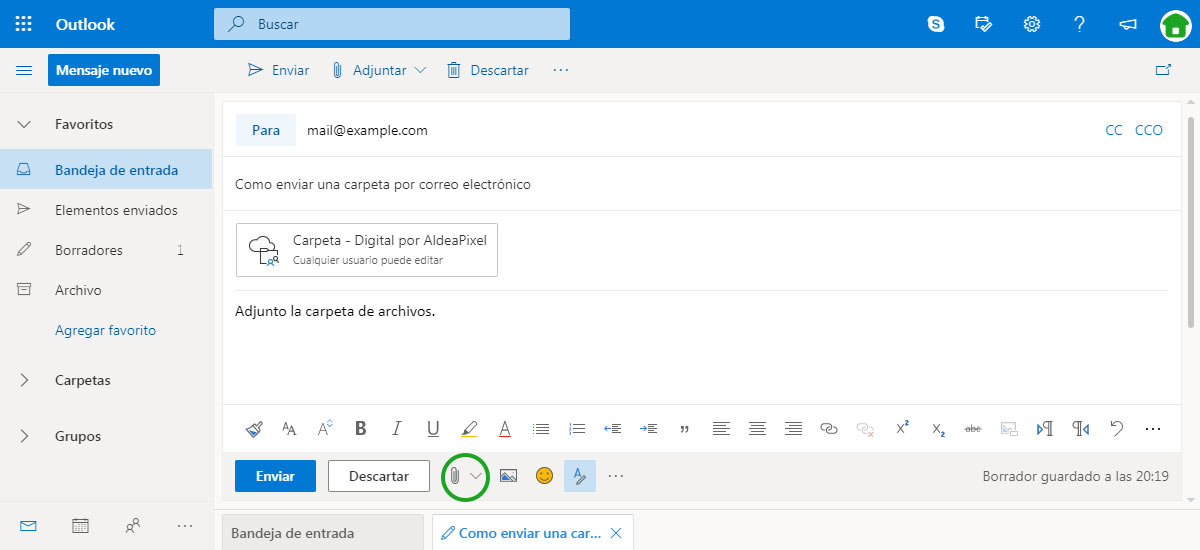
Esto nos abrirá un cuadro donde podremos ver la carpeta que subimos en los pasos anteriores y daremos clic en ella, luego en el botón de Siguiente.
Finalmente, escogeremos la opción de Compartir como un vínculo de OneDrive.
Eso sería todo, de esta manera podremos enviar una carpeta por correo Hotmail – Outlook.
Enviar archivos pesados por Hotmail o Outlook
Este método también nos permitirá enviar archivos pesados por medio de Outlook o Hotmail, sin embargo, existe un límite de almacenamiento establecido por Microsoft.
De manera inicial, el espacio gratuito que nos ofrece Microsoft es de 5 gigabytes, que podremos ampliar adquiriendo uno de los planes de OneDrive.
Estos planes van desde los $38.99 MXN mensuales por un total de 100 GB de almacenamiento.
¿Cómo es este límite? Cada que adjuntemos una carpeta para enviarla por correo, el peso de la misma se restará de los 5 GB que nos ofrece OneDrive.
Para evitar quedarnos sin almacenamiento, debemos eliminar nuestros archivos de manera periódica o adquirir más espacio con alguno de los planes.
Conclusiones
Este proceso solo se puede realizar mediante una computadora.
Ambos gestores nos permiten enviar carpetas siguiendo un proceso muy similar.
El almacenamiento en la nube no solo nos permite adjuntar carpetas para enviarlas por correo, también podremos respaldar nuestro archivos.